- Autors Lauren Nevill [email protected].
- Public 2023-12-16 18:54.
- Pēdējoreiz modificēts 2025-01-23 15:22.
Reklāmkarogs ir viens no galvenajiem reklāmas veidiem internetā, kas nepieciešams, lai piesaistītu uzmanību jūsu vietnei. Jaunākās grafikas redaktora Photoshop versijas ļauj jums izveidot statiskus vai animētus attēlus.
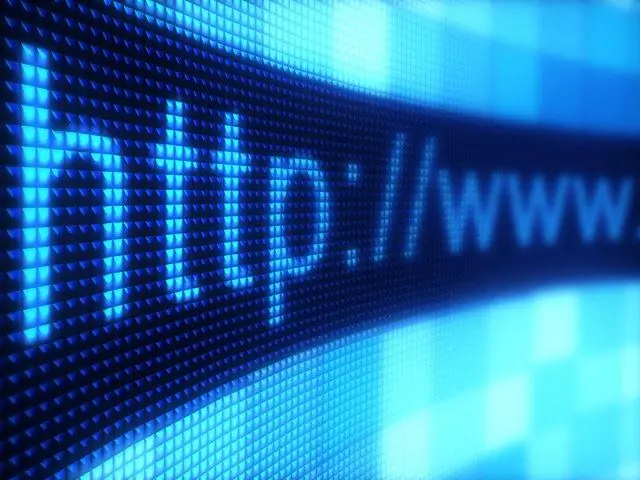
Instrukcijas
1. solis
Atveriet Photoshop vai līdzīgu grafikas redaktoru. Rīkjoslā atlasiet "Teksts", pēc tam definējiet vajadzīgo fontu un tā lielumu un visbeidzot ierakstiet vajadzīgo tekstu, atceroties izvēlēties tam atbilstošo fonu. Reklāmkaroga izveidošanas procesā varat papildus mainīt tā parametrus, ja nepieciešams.
2. solis
Vingriniet veidot animētus reklāmkarogus. Viņi piesaista lielāku uzmanību nekā statiskie. Lai izveidotu animācijas efektu, izvēlnē atlasiet "Logs" un noklikšķiniet uz parādītās izvēlnes "Animācija". Tagad jūs varat mainīt katra kadra ilgumu (piemēram, 1-2 sekundes). Nosakiet, cik daudz kadru būs animētajā reklāmkarogā, optimālais skaits ir 8-10. Noklikšķiniet uz nākamā rāmja, lai sāktu mainīt tā izskatu pēc jūsu ieskatiem.
3. solis
Ar peles labo pogu noklikšķiniet uz reklāmkaroga un atveriet konteksta izvēlni. Noklikšķiniet uz pogas "Warp Text" un pielāgojiet teksta animācijas struktūru. Jūs varat norādīt jebkuru no opcijām, piemēram, saspiešanu vai arku, un mainīt slīpuma intensitāti procentos.
4. solis
Pārejiet uz trešā kadra iestatīšanu un turpiniet animācijas iestatīšanu. Ja jūs nolemjat izveidot astoņu kadru reklāmkarogu, jums būs jāpielāgo katrs attēls atšķirīgi, lai animācija atdzīvotos. Mainiet līniju biezumu, to locīšanas pakāpi, teksta lielumu - tas viss padarīs animāciju interesantāku un unikālāku. Pēc rediģēšanas pabeigšanas nospiediet pogu "Skatīt animāciju", lai redzētu savu darbu gala rezultātu. Ja atrodat kļūdas vai neprecizitātes, izlabojiet tās.
5. solis
Sāciet reklāmkaroga augšupielādi internetā un ievietojiet to vēlamajā vietnē. Saglabājiet to kā GIF. Novietojiet reklāmkarogu lapas vēlamajā vietā un pārliecinieties, vai tas jūsu vietnē izskatās pietiekami labs.






